Kako popraviti treptanje ekrana Google Chromea u Windowsu

Saznajte kako riješiti uobičajeni problem treptanja ekrana u Google Chrome web pregledniku.
Prilikom slanja poruka u WhatsApp-u, možda ste primijetili da vaše poruke dolaze s priloženim kvačicama – i da se s vremenom mijenjaju. Te vam kvačice daju neke informacije o statusu vaše poruke.
Kada prvi put pošaljete svoju poruku, umjesto tih kvačica vidjet ćete mali simbol sata. Ovaj status označava da se poruka šalje, ali još nije otišla s vašeg telefona. Sada se status može promijeniti tako brzo da nećete često (ako uopće) vidjeti ovo stanje.
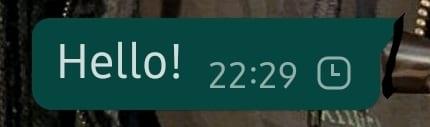
Slanje – poruka još nije poslana
Sljedeća faza je ona s jednom kvačicom. To znači da je vaša poruka poslana, ali još nije stigla na telefon druge osobe. Sada, ako se poruka ne šalje zbog problema s vezom, a vaša poruka već ima jednu kvačicu, problem nije na vašoj strani, već na primateljima!
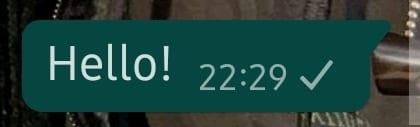
Poslano – poruka je poslana s vašeg telefona
Kada vaš primatelj primi poruku, kvačica će dobiti blizanac – dvije sive kvačice znače da je poruka stigla na uređaj druge osobe. Samo u grupnim razgovorima, druga oznaka se ne pojavljuje dok svi u grupi ne prime poruku.
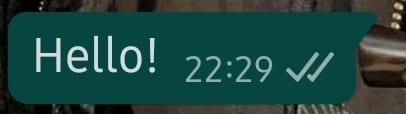
Primljeno – poruka je stigla na drugu stranu
Posljednja faza je kada dvije kvačice postanu plave – to znači da je druga strana otvorila i pročitala vašu poruku. Naravno, oznaka nije pokazatelj jesu li zaista pročitali poruku ili ne, ali znači da su u najmanju ruku otvorili chat.
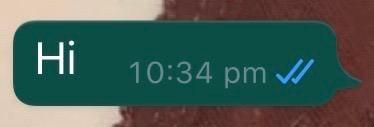
Pročitajte – poruku je vidjela druga strana
Ovo je funkcija koju možete isključiti – odlaskom na postavke chata putem izbornika Postavke možete isključiti potvrde o čitanju. To znači da će vaše kvačice ostati sive – znat ćete jesu li vaše poruke stigle na telefon primatelja, ali ne i jesu li već otvorili chat.
Saznajte kako riješiti uobičajeni problem treptanja ekrana u Google Chrome web pregledniku.
Ako LastPass ne može povezati sa svojim poslužiteljima, očistite lokalnu predmemoriju, ažurirajte upravitelj lozinki i onemogućite svoje ekstenzije preglednika.
Pitate se kako integrirati ChatGPT u Microsoft Word? Ovaj vodič vam pokazuje točno kako to učiniti s dodatkom ChatGPT za Word u 3 jednostavna koraka.
Trebate li zakazati ponavljajuće sastanke na MS Teams s istim članovima tima? Saznajte kako postaviti ponavljajući sastanak u Teams.
Trenutno nije moguće onemogućiti anonimna pitanja u Microsoft Teams Live Događajima. Čak i registrirani korisnici mogu slati anonimna pitanja.
Prikažemo vam kako promijeniti boju označavanja za tekst i tekstualna polja u Adobe Readeru kroz ovu uputu korak po korak.
Želite onemogućiti ekran ažuriranja softvera Apple i sprečiti ga da se prikazuje na vašem Windows 11 PC-u ili Macu? Isprobajte ove metode odmah!
Ovdje pronađite detaljne upute o tome kako promijeniti niz korisničkog agenta u Appleovom Safariju za MacOS.
Vidite li često grešku Žao nam je, nismo se mogli povezati s vama na MS Teams? Pokušajte ove savjete za otklanjanje poteškoća kako biste se riješili ovog problema!
Spotify može postati dosadan ako se automatski otvara svaki put kada uključite svoje računalo. Onemogućite automatsko pokretanje pomoću ovih koraka.







